实现:导航控制器简单使用
源代码下载地址:点击打开链接
1、控制器的创建方式
1.1 通过storyboard创建(建立空项目)
注:若一个Storyboard中含有多个控制器,则上述方法只能获得箭头所指的控制器,其他控制器需要使用ID获取
1.2 直接代码创建
HMViewController *hm = [[HMViewController alloc] init];
1.3 指定XIB文件来创建
HMViewController *hm = [[HMViewController alloc] initWithNibName: @”HMViewController"bundle:nil];
注:这里需要首先关联HMViewController类,其次设置XIB的View属于谁管理,将File's Owner的View属性连接到下面自己创建的View
2、控制器View的创建方式 --- 重要
2.1 控制器View的创建
2.2 控制器View的创建过程
3、导航控制器简单使用
3.1 多控制器
一个iOS的App很少只由一个控制器组成,除非这个App极其简单,当App中有多个控制器的时候,我们就需要对这些控制器进行管理,有多个View时,可以用一个大的View去管理1个或者多个小View,控制器也是如此,用1个控制器去管理其他多个控制器。
比如,用一个控制器A去管理3个控制器B、C、D,控制器A被称为控制器B、C、D的“父控制器”,控制器B、C、D的被称为控制器A的“子控制器”为了便于管理控制器,iOS提供了2个比较特殊的控制器UINavigationController和UITabBarController。
3.2 UINavigationController(建立空项目)
1> 基本概念
2> 导航控制器原理
1. 将子控制器的View(OneView)首先添加到导航控制器的View中
2. 再将导航控制器的View添加到UIWindow中
注:之前只有一个控制器的时候,直接将控制器的View添加到UIWindow中。
3> 基本使用
4、NavigationItem
5、导航控制器_Storyboard
1> 在Storyboard中拖入导航栏控制器,并将箭头指向导航栏控制器
2> 拖线即可,设置为根控制器
3> 控制器跳转,再拖线,点击push
注:在Storyboard中,只能通过写代码来实现从后一个控制器返回前一个控制器。
6、控制器的生命周期
补:内存警告处理









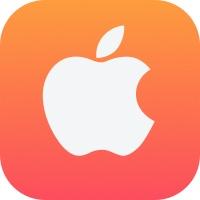
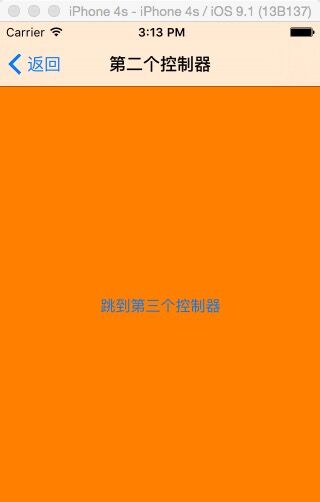
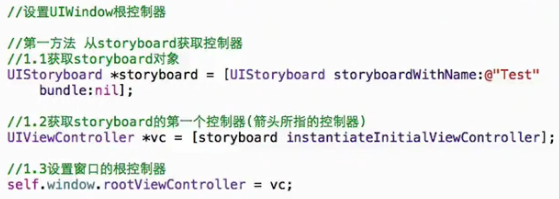
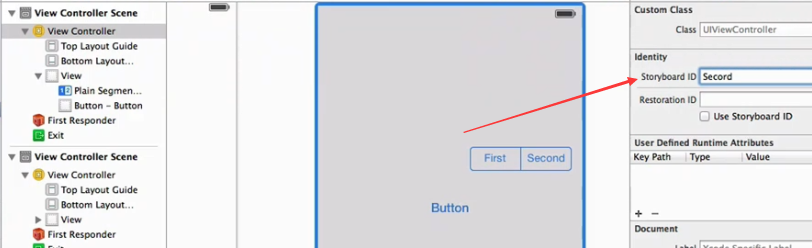


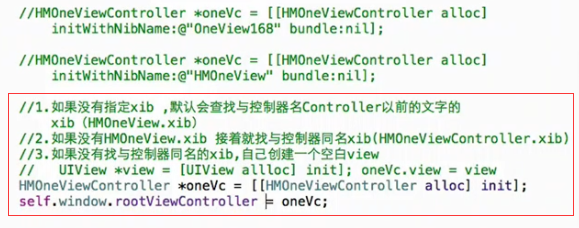
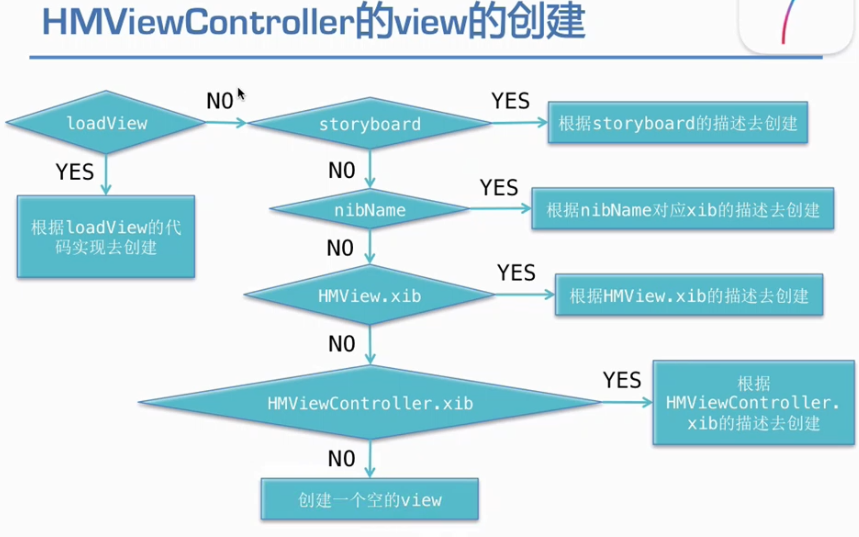
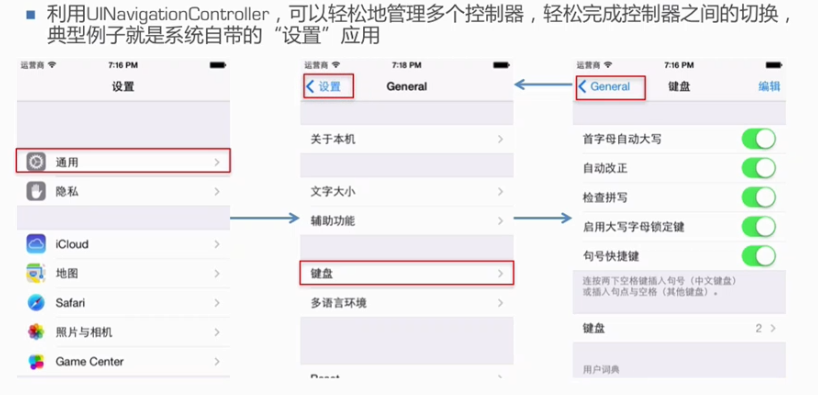

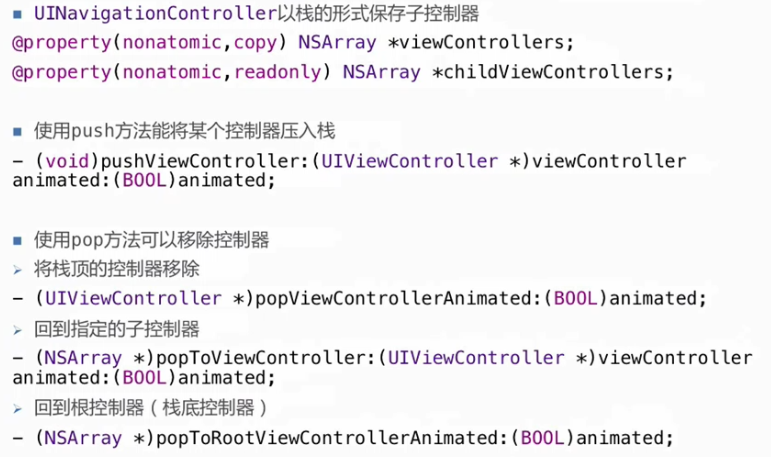
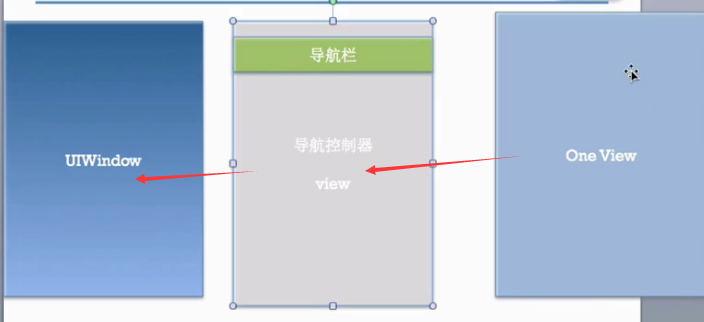
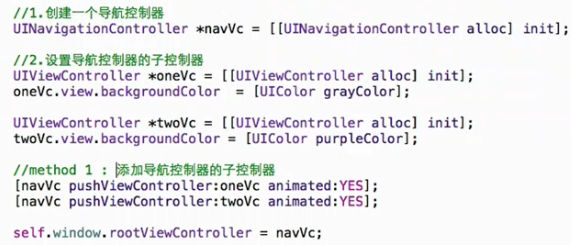
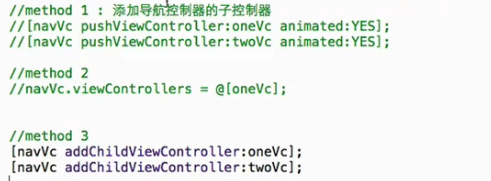
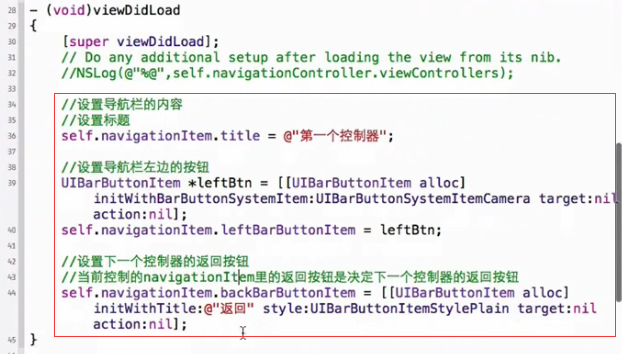
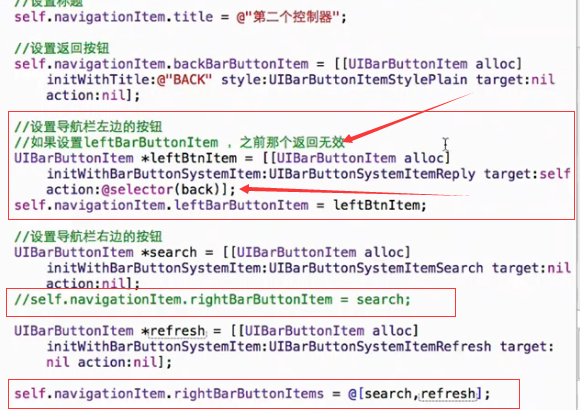
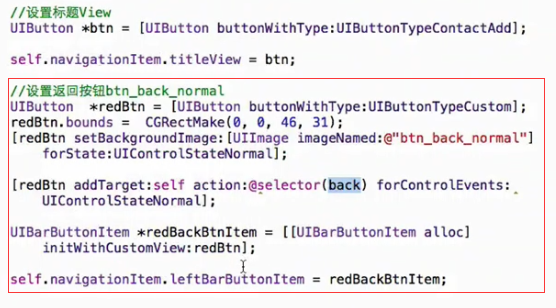
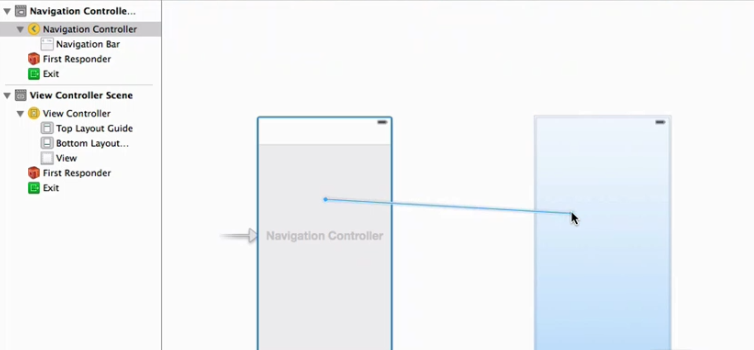

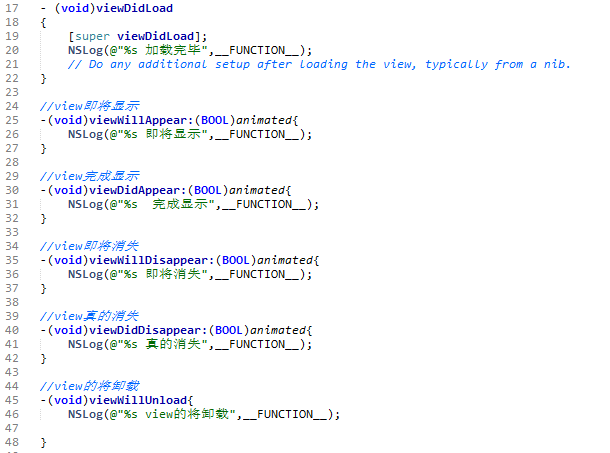
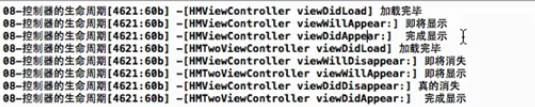
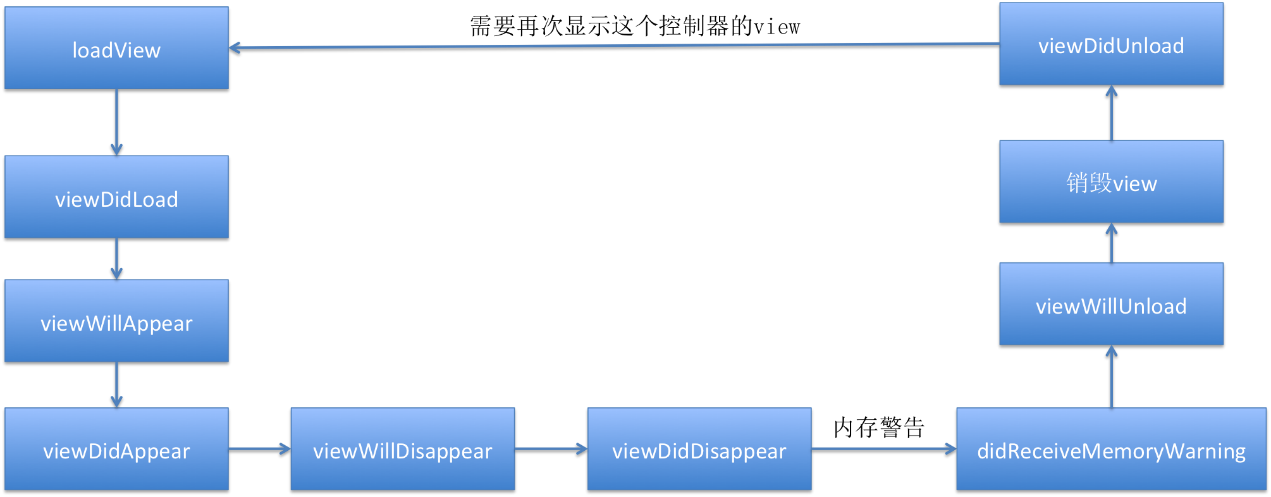
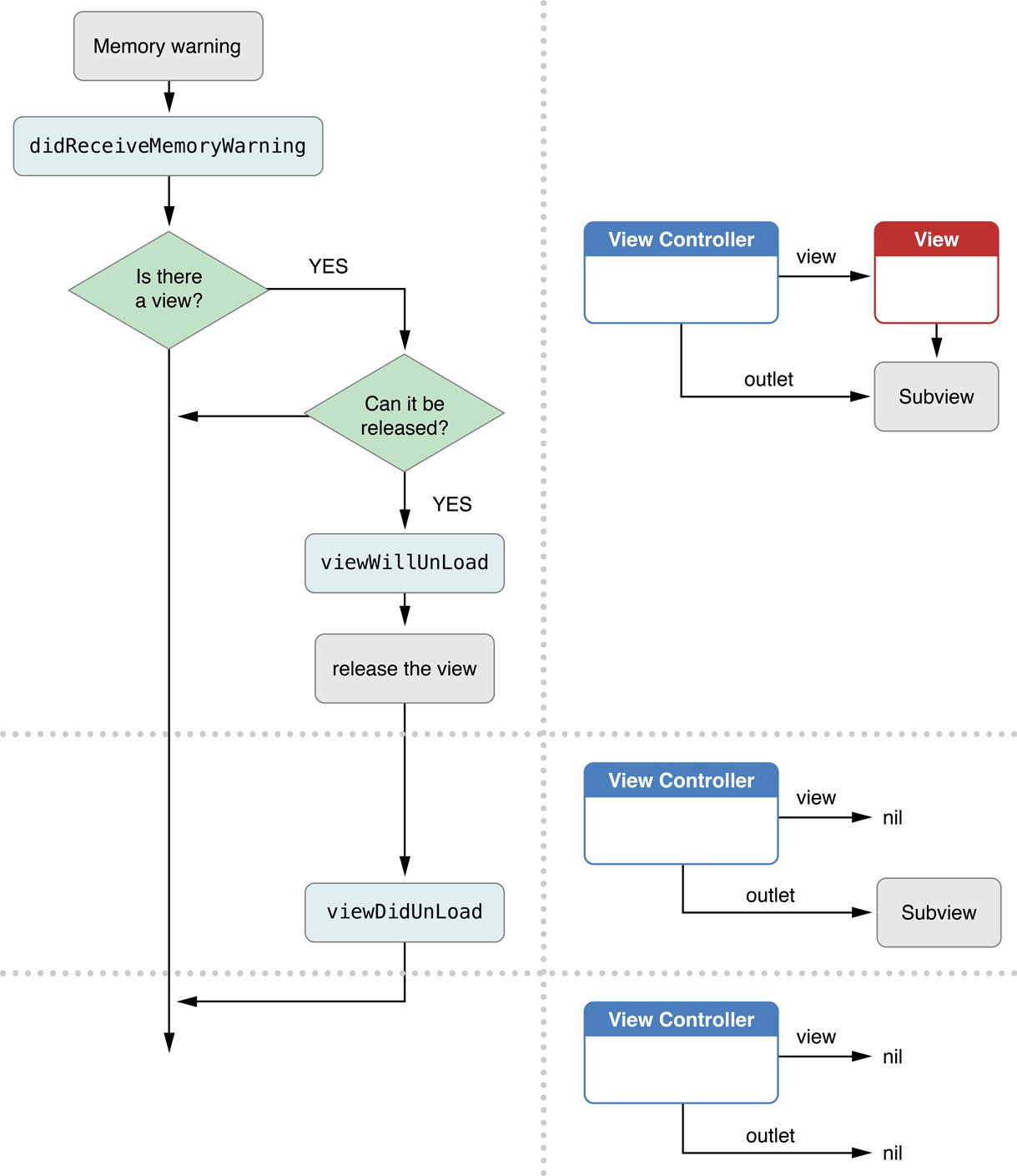













 3587
3587











 被折叠的 条评论
为什么被折叠?
被折叠的 条评论
为什么被折叠?








